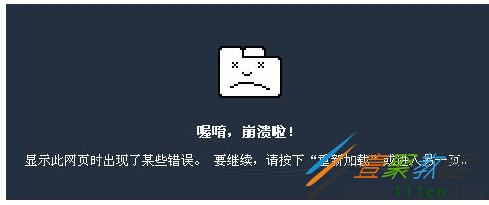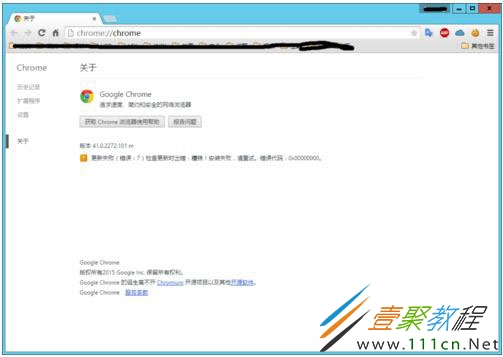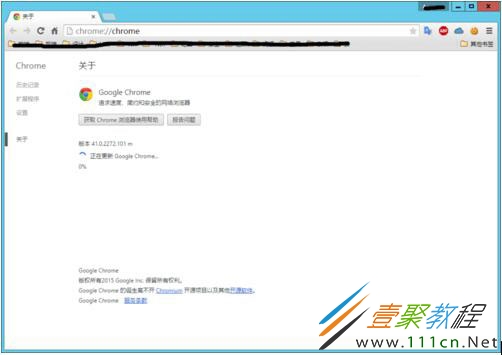Win8系统Chrome更新失败错误代码0X00000000怎么解决
作者:袖梨
2017-12-30
步骤如下:
1、查看错误信息。
单击浏览器右上角“自定义及控制Google Chrome”按钮,选择“关于Google Chrome”,或者直接在浏览器地址栏中输入“chrome://chrome”。
2、打开Chrome缓存目录。
按Win+R,打开运行对话框,复制匹配自己系统的路径,回车打开缓存目录。
对于Windows XP/Server 2003,缓存目录位于:
%USERPROFILE%Local SettingsApplication DataGoogleChromeUser DataDefaultCache
对于Windows Vista以上版本,包含服务器版本,缓存目录位于:
%USERPROFILE%AppDataLocalGoogleChromeUser DataDefaultCache
3、删除缓存目录中的文件。
先关闭Chrome浏览器,按Ctrl+A全选文件,按Delete删除。如果提示有无法删除的文件,选择跳过。
4、再次打开浏览器更新页面。
打开浏览器,在地址栏输入“chrome://chrome”,回车。
5、等待安装成功。
当安装成功会,会提示重启浏览器,安装过程有时候会很慢。
6、重启浏览器。
关于Win8系统Chrome更新失败错误代码0X00000000的解决方法就给大家详细介绍到这里了。如有遇到此类问题的用户,不妨试一下上述的方法去解决吧。希望在这里能够帮到你们。